Comment faire pour que toutes les réponses aux emails s'ouvrent toujours par défaut dans Outlook ?
Lors de l'utilisation d'Outlook 2013 ou d'une version ultérieure, la fenêtre RE s'affiche par défaut dans le Volet de lecture si vous sélectionnez un email dans la liste des emails pour y répondre. Cela peut être inconfortable pour la plupart des utilisateurs d'Outlook lorsqu'ils répondent à des emails, ce qui les oblige à faire apparaître manuellement la fenêtre RE pour une utilisation ultérieure. Cet article explique comment configurer les options d'Outlook pour que les réponses aux emails s'ouvrent toujours par défaut dans Outlook.
Toujours faire apparaître toutes les réponses aux emails par défaut dans Outlook
Toujours faire apparaître toutes les réponses aux emails par défaut dans Outlook
Veuillez suivre les étapes ci-dessous pour toujours faire apparaître toutes les réponses aux emails par défaut dans Outlook.
1. Cliquez sur Fichier > Options.
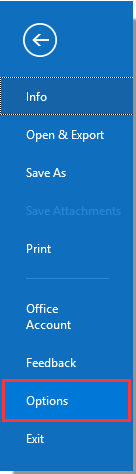
2. Dans la fenêtre Options d'Outlook, cliquez sur Mail dans le volet de gauche, cochez la case Ouvrir les réponses et transferts dans une nouvelle fenêtre dans la section Réponses et transferts, puis cliquez sur le bouton OK. Voir capture d'écran :
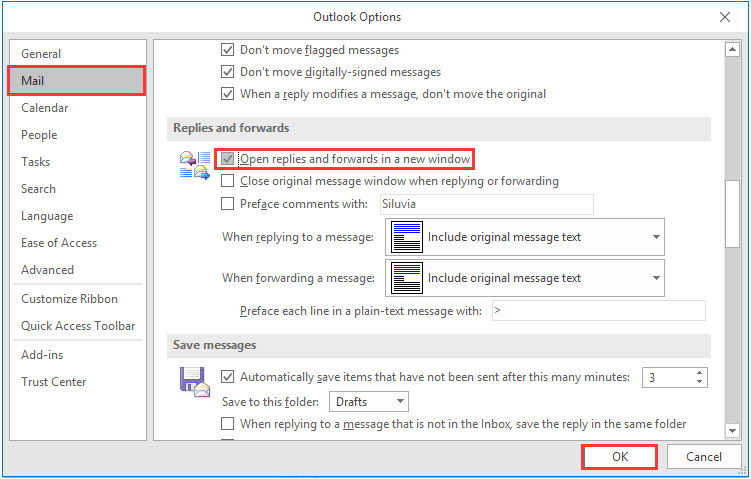
Dès maintenant, lorsque vous sélectionnez un email dans la liste des emails pour y répondre, la fenêtre RE s'ouvrira toujours par défaut.
Meilleurs outils de productivité pour Office
Dernière nouvelle : Kutools pour Outlook lance sa version gratuite !
Découvrez le tout nouveau Kutools pour Outlook avec plus de100 fonctionnalités incroyables ! Cliquez pour télécharger dès maintenant !
📧 Automatisation des E-mails : Réponse automatique (disponible pour POP et IMAP) / Programmer l’envoi d’un e-mail / CC/BCC automatique par règle lors de l’envoi / Transfert automatique (règle avancée) / Ajouter automatiquement une salutation / Diviser automatiquement les e-mails multi-destinataires en messages individuels ...
📨 Gestion des E-mails : Rappeler lemail / Bloquer les e-mails frauduleux par objet et autres critères / Supprimer les doublons / Recherche Avancée / Organiser les dossiers ...
📁 Pièces jointes Pro : Enregistrement en lot / Détachement en lot / Compression en lot / Enregistrer automatiquement / Détachement automatique / Compression automatique ...
🌟 Interface magique : 😊Plus d’emojis élégants et amusants / Vous rappelle lorsque des e-mails importants arrivent / Réduire Outlook au lieu de fermer ...
👍 Fonctions en un clic : Répondre à tous avec pièces jointes / E-mails anti-phishing / 🕘Afficher le fuseau horaire de l’expéditeur ...
👩🏼🤝👩🏻 Contacts & Calendrier : Ajouter en lot des contacts à partir des e-mails sélectionnés / Diviser un groupe de contacts en groupes individuels / Supprimer le rappel d’anniversaire ...
Utilisez Kutools dans votre langue préférée – prend en charge l’Anglais, l’Espagnol, l’Allemand, le Français, le Chinois et plus de40 autres !


🚀 Téléchargement en un clic — Obtenez tous les compléments Office
Recommandé vivement : Kutools pour Office (5-en-1)
Un clic pour télécharger cinq installateurs en une seule fois — Kutools pour Excel, Outlook, Word, PowerPoint et Office Tab Pro. Cliquez pour télécharger dès maintenant !
- ✅ Praticité en un clic : téléchargez les cinq packages d’installation en une seule action.
- 🚀 Prêt pour toutes les tâches Office : installez les compléments dont vous avez besoin, quand vous en avez besoin.
- 🧰 Inclus : Kutools pour Excel / Kutools pour Outlook / Kutools pour Word / Office Tab Pro / Kutools pour PowerPoint